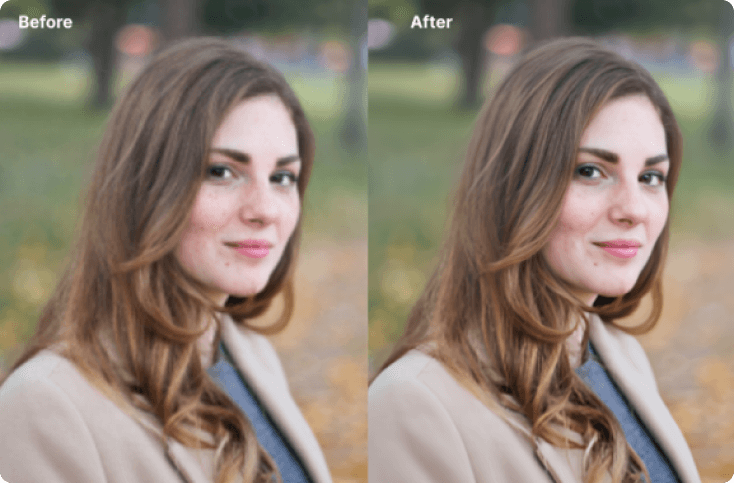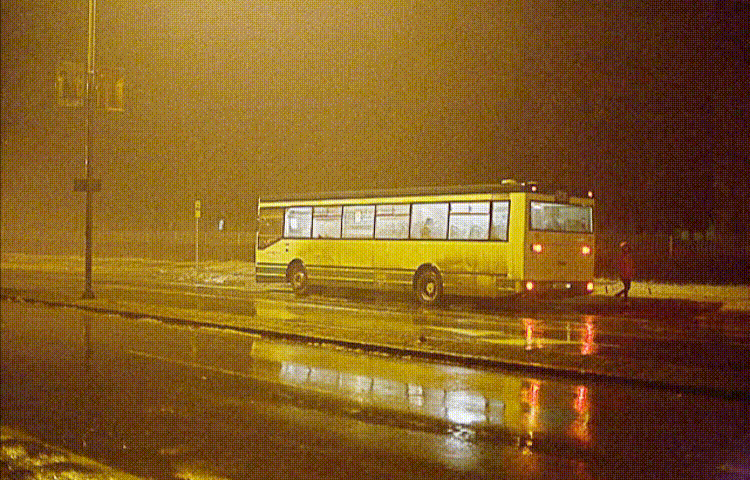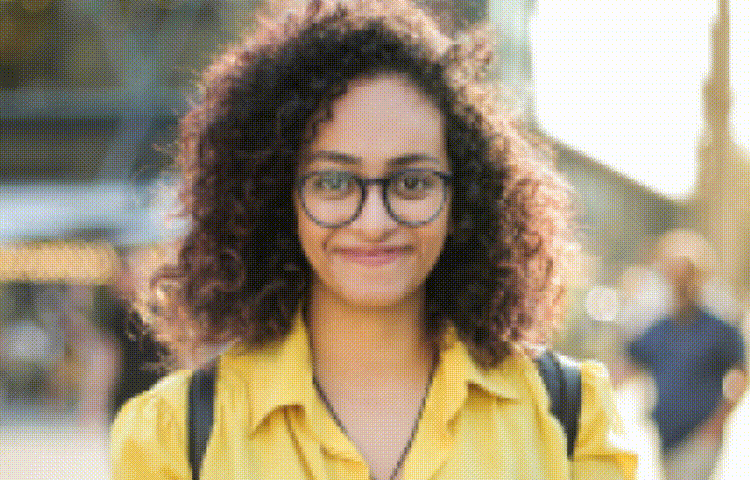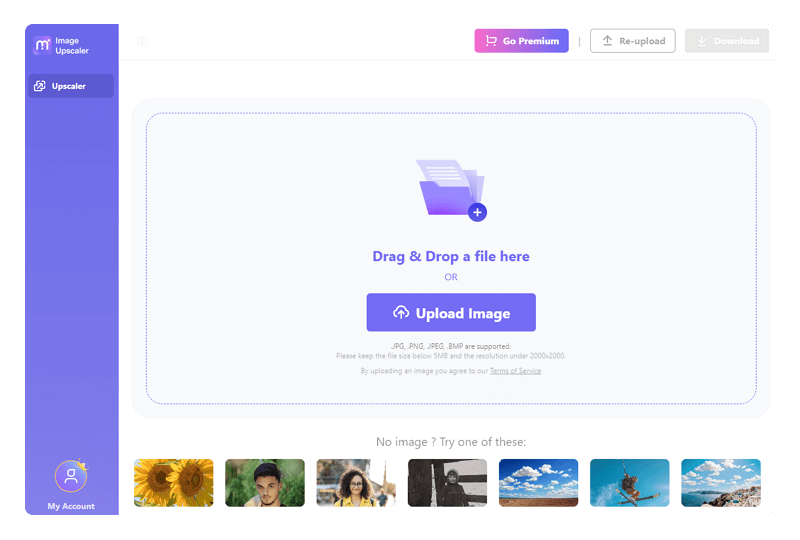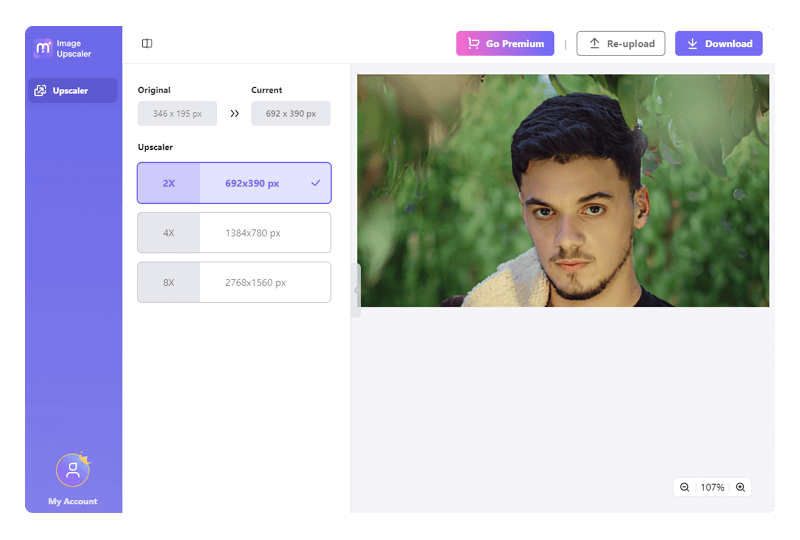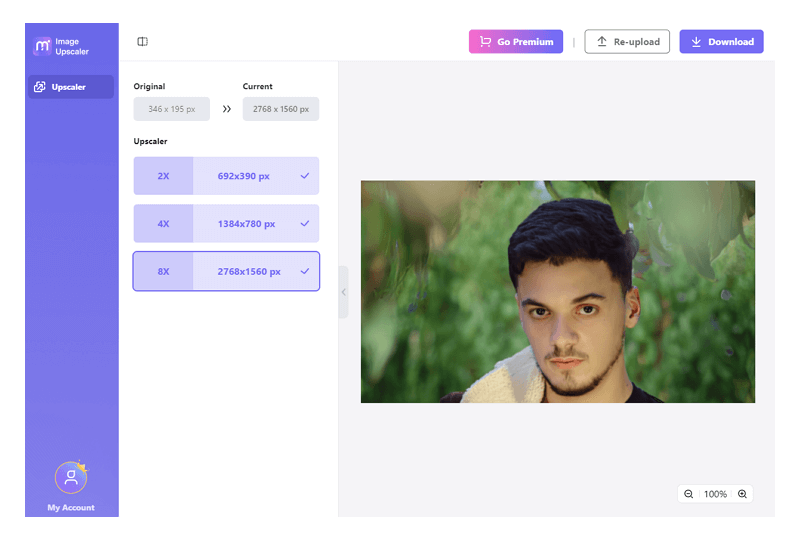Bilder scharf machen
Online Kostenlos
Unschärfe von Fotos entfernen
Die Fotografie kann manchmal frustrierend sein. Sie machen das perfekte Foto von Ihrem Hund im Freien und stellen dann fest, dass es durch Unschärfe ruiniert wurde. Für jemanden, der genug Zeit und Erfahrung hat, ist es keine große Sache, ein weiteres Foto zu machen. Aber manchmal sind die guten Momente nur von kurzer Dauer.
Wenn Sie also lernen, ein Bild scharf zu machen, ersparen Sie sich den Stress und die Zeit, ein weiteres Bild aufzunehmen. Die gute Nachricht ist, dass das Wondershare AI Lab mehrere KI-Tools anbietet, um unscharfe Bilder zu reparieren. Auf dieser Seite zeige ich Ihnen, wie Sie ein Bild mit wenigen Klicks scharf machen können. Wählen Sie also die beste Lösung für Ihre Bedürfnisse und probieren Sie sie aus!
Der kostenlose Photo Denoiser von Wondershare AI Lab ist ein kostenloses und unkompliziertes Online-Tool zum Scharf machen von Fotos, mit dem Sie Bildrauschen reduzieren und Ihre Fotos schärfer und klarer aussehen lassen können. Wie man ein Foto mit dem Photo Denoiser scharf macht, erfahren Sie hier:
Manchmal kann Ihr Porträtbild aufgrund hoher oder niedriger Pixel an Intensität verlieren. Verwenden Sie in diesem Fall diesen kostenlosen AI Portrait Sharpener, um die Bildauflösung zu verbessern und verlorene Informationen wiederherzustellen, damit das Bild realistischer wirkt. Folgen Sie diesen Schritten:
Verwenden Sie den AI Image Upscaler zum Vergrößern von Bildern mit geringer Auflösung
Wenn Sie Bilder mit kleiner Größe oder niedriger Auflösung vergrößert haben, kann das Ergebnis unscharf sein. Mit dem Media.io Image Upscaler können Sie unscharfe Bilder korrigieren, indem Sie sie verlustfrei bis zu 8fach vergrößern. Wie man das macht, erfahren Sie hier:
Machen Sie ein verschwommenes Bild mit KI scharf
Welches ist die beste App, um ein Bild scharf zu machen?
Wie kann ich ein Bild auf dem iPhone scharf machen?
Kann ich den Text in einem Bild scharf machen?
Ist es kostenlos, Bilder mit den Media.io AI Tools scharf zu machen?